Cualquier proyecto empresarial o de inversión requiere de la realización de cálculos para estimar su viabilidad económica.
Un elemento clave para decidir si realizar o no dicha inversión es el cálculo del Valor Actual Neto (VAN). Un emprendedor al crear su negocio o un empresario que valora si comprar una máquina o si cambiarse de local suelen hacer uso de este útil indicador. Es el momento de ver cómo hacer el cálculo del VAN con Excel.
[hde_related]
Concepto de VAN
El Valor Actual Neto (VAN) es un concepto financiero que permite evaluar la viabilidad de proyectos de inversión. En inglés se puede encontrar como Net Present Value (NPV).
Mediante matemáticas financieras permite, a partir de un planteamiento de flujos de caja, traer todos esos importes futuros, negativos y positivos, a la actualidad. Como resultado se obtiene el importe actual (en euros) de lo que se generará si se realiza la inversión.
Para eso, se utiliza la siguiente fórmula matemática:
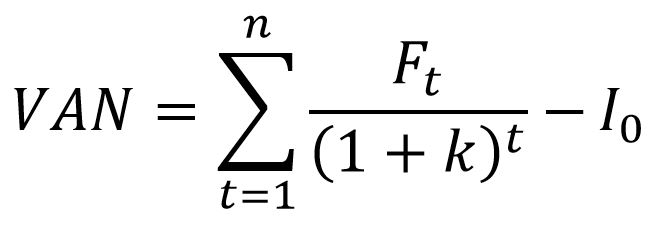
Para calcular el VAN se necesitan las siguientes variables:
- La inversión inicial a realizar (I0), que permitirá (o no) obtener los rendimientos futuros.
- Los flujos de caja futuros, ya sean positivos o negativos (Ft ). Estos importes de flujos de caja pueden provenir de cualquier otro análisis económico de la empresa. Lo más adecuado es utilizar las herramientas habituales de estimación de cash flow, alimentando esta fórmula del VAN con el resultado final de cada periodo, es decir, la diferencia de ingresos y gastos de cada mes o cada año.
- La tasa de descuento o el tipo de interés mínimo esperado (k). Para fijar esta existen varias alternativas:
- El tipo de interés a largo plazo ofrecido por el mercado.
- La rentabilidad mínima esperada por el inversor.
- La rentabilidad interna de la empresa, dependiendo directamente del coste de la financiación.
- La rentabilidad de inversiones alternativas.
Como hacer el cálculo del VAN con Excel paso a paso
La opción más sencilla para el cálculo del VAN es utilizando la fórmula que trae el Excel por defecto.
En Excel la fórmula del VAN la podremos encontrar como VNA. Esta actualiza unos flujos de caja, mediante una tasa de descuento, dando el valor neto presente de una serie de pagos futuros (valores negativos) e ingresos (valores positivos).
La fórmula VNA es la siguiente:
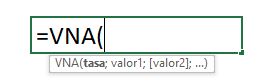
La sintaxis de la fórmula en Excel es la siguiente: VNA(tasa;valor1;[valor2];…) donde directamente se puede ir completando cada uno de los valores que exige. Como posiblemente tengamos una inversión inicial, tendría que añadirse su importe al cálculo, quedando la fórmula para el VAN como sigue:
VAN = (VNA(tasa;valor1;[valor2];…)) – Inversión
Para su aplicación práctica veamos un ejemplo.
Paso 1: los flujos de caja y la inversión
Como en cualquier trabajo que se haga en Excel, lo primero será tener organizada la información. En este sentido, se puede crear un cuadro muy parecido al siguiente:

Como se puede observar, en la fila 1 se tienen todos los periodos de tiempo en los que se suceden los distintos flujos de caja. Estos pueden ser años o meses, depende de lo que estemos intentando evaluar.
En la fila 2 se incluyen los flujos de caja, positivos o negativos, que haya generado la inversión. Para entenderlo, siguiendo este ejemplo, si se observa la casilla E2, esta quiere decir que al final del periodo 3 (ya sea el mes 3 o el año 3) se ha generado un flujo de caja positivo de 15.000 euros.
Lo normal para realizar los cálculos del VAN es poner, como vemos en el ejemplo, en la casilla B2 la inversión inicial en negativo, asignada al momento cero del proyecto.
Paso 2: aplicando la fórmula
Una vez se tienen todas las variables de los flujos de caja y la inversión, se establece la tasa de descuento. Para este ejemplo se ha propuesto el 10%, ubicándola en una casilla aparte, la casilla B4, para, si en un momento dado queremos cambiarla, lo podamos hacer sin tener que cambiar las fórmulas posteriormente.
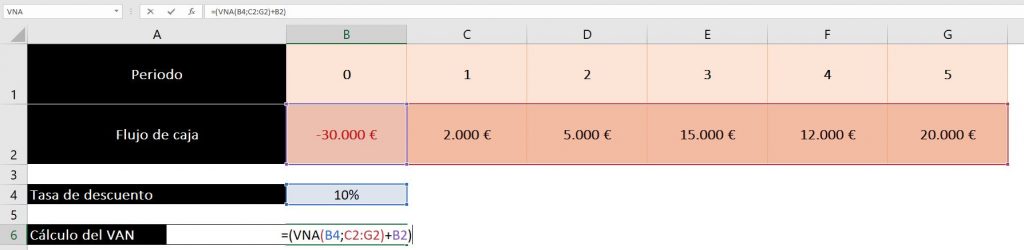
En este ejemplo, para calcular el VAN de la inversión, escribiremos en la barra de fórmulas:
=(VNA(B4;C2:G2)+B2)
- En la casilla B4 tenemos la tasa de descuento.
- De la casilla C2 a la G2 están los distintos flujos de caja positivos o negativos. Se debe tener en cuenta que Excel sólo permite un máximo de 254 valores (en el ejemplo tenemos 5) y que es obligatorio poner, como mínimo, un valor para que la fórmula funcione.
- En la casilla B2 tenemos la inversión del momento inicial. Como en el cuadro está en negativo, en la fórmula se suma.
Paso 3: interpretar el resultado
El resultado al aplicar la fórmula anterior en este ejemplo es 7.835 €. Al ser el VAN mayor que cero, quiere decir que el valor actualizado con la tasa de rentabilidad elegida (el 10% en el ejemplo) de los cobros y pagos que generará la inversión dará beneficios, en este caso, de 7.835 €.
En el caso de que el VAN hubiera sido igual o menor que cero, el proyecto de inversión no generaría beneficios o directamente generaría pérdidas por los que no debería llevarse a cabo.
Imagen | Pixabay.com/Natee Meepian

